Fornecedor
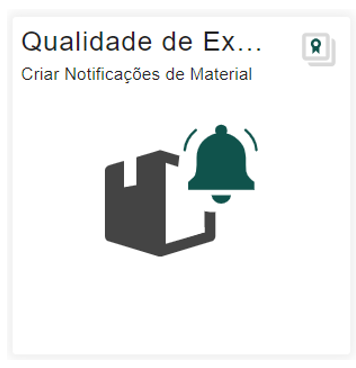
Este é o App destinado a criar as tarefas de inspeções de qualidade de fornecedores.
Como criar uma nova inspeção
Para criar uma nova inspeção, após abrir o App, clique no botão ![]() localizado no canto direito superior.
Nos dados de cabeçalho o “Número da Tarefa” vem preenchido de forma sequencial, você pode alterar se desejar.
Você deve selecionar o “Status da Tarefa” (Definição, Pausado ou Executando) e inserir a descrição da tarefa.
Por fim, defina a data planejada de início e término e se está ativado ou desativado e clique em salvar para realizar a criação.
localizado no canto direito superior.
Nos dados de cabeçalho o “Número da Tarefa” vem preenchido de forma sequencial, você pode alterar se desejar.
Você deve selecionar o “Status da Tarefa” (Definição, Pausado ou Executando) e inserir a descrição da tarefa.
Por fim, defina a data planejada de início e término e se está ativado ou desativado e clique em salvar para realizar a criação.
Como editar uma inspeção
Após clicar em salvar você é direcionado automaticamente para a edição do registro.
Caso queira acessar a edição em outro momento, você pode selecionar o registro
no checkbox pela tela de grade do App e clicar no botão ![]() .
.
Na tela de edição você possui abas diferente para navegar.
Na aba de “DADOS DO CABEÇALHO” você pode alterar o “Status da Tarefa”, as datas de início e término e se a tarefa está ativada ou não.
Na aba “CENTRO DE TRABALHO” é adicionado o/os centros de trabalhos que devem ser inspecionados.
Na aba de “FREQUÊNCIA” você tem a possibilidade de criação de inspeções recorrentes para um determinado material de um planejamento específico respeitando um calendário e datas. Ao adicionar uma nova frequência ( ), duas novas seções aparecerão.
Na primeira seção você informa o nome da tarefa a ser realizada, seleciona o planejamento previamente cadastrado, em “JANELA” define se execução será do tipo Tumbling (sobreposição de atividade) ou Hopping (evento individual sem sobreposição) e a flag de “ATIVADO” para ativar ou desativar a janela. Em “TAREFA EXCLUSIVA” você define se a mesma é exclusiva (gera apenas esse evento e ignora os demais) e na “Janela de dias” define-se a duração de dias da janela selecionada. A seguir é detalhada a utilização de cada uma das Flags desta seção:
- Cancelar Último: Cancela o último evento gerado.
- Forçar Primeira vez: Dispara imediatamente o primeiro evento para inspeção após a criação.
- Retornar último item: Devolve último evento gerado para possível edição.
- Redefinir Contador e retornar item: Zera a contagem de eventos e retorna itens enviados.
Na segunda seção você configura o calendário na aba “AGENDADOR”. Inicialmente você insere as datas de início e fim das inspeções, na Flag “O Dia Todo” o modo ativado não estabelece hora específica do dia para a realização, quando desativada, estabelece hora início e hora fim para a inspeção. Nos dados de repetição você define as regras para criar as repetições deste evento. Por fim, em “Definições de repetição” você pode definir mais refinadamente o período de recorrência das inspeções, podendo escolher dias e horas específicas do mês e semana. Ainda na segunda seção, na aba “DEFINIÇÕES NÃO ACEITAS” você pode configurar ações para automatizar processos.
No campo “Quantidade Não OK” você define o número de Não OK apontados nessa inspeção para validar a ação ao lado. Em “Ação” é possível selecionar a ação a ser automatizada (Quarentena, Enviar E-mail, Bloquear ou Apenas Próximo Planejamento) e definir com um breve texto o assunto a ser informado. Para as Flags, use “Pular Planejamento” ativada para pular para o próximo item do planejamento (quando tiver mais de um item) e na Flag “Redefinir Contador”, ative para redefinir o contador sempre que for alcançado o número de “Não OK”.
Na aba “SKIPLOT” você preenche as definições para criar a regra de Skiplot, a estrutura segue o mesmo padrão da aba de Frequência.
qms-homo-tile







